首页 / 教程
wps画圆圈11 | WPS画图画圆圈
2022-12-20 01:47:00
1.WPS画图画圆圈
说明:下面的操作应使用WPS2011以前版本;如果使用WPS2012应切换到传统界面下,不然没有“选择对象”箭头。
先画一个圆圈,并把它确定好位置,再将它复制、粘贴,然后将其中一个拖到该序列的最后一个位置,然后单击绘图工具栏左端的“选择对象”箭头(下图红圈处),从最后一个向第一个(重要!以第一个圆圈为基准!)拖选所有的圆圈,然后单击“对象对齐”工具栏(如果工具栏中没有,可以在工具栏的任意位置右键,选中“对象对齐”)中的“垂直居中”(下图红圈处)(或“上齐”或“下齐”皆可),再单击“横向分布”(下图蓝圈处),将所有圆圈均匀分布。
效果:
1、拖选全部圆圈
2、垂直对齐:
3、水平均匀分布(最终效果):
2.如何在ppt中写入一个圆圈里面是11
插入圆圈形状,再设置形状样式及颜色,即可在PPT里画圈圈进行说明,具体操作请参照以下步骤。
1、首先在电脑上打开目标PPT文件,然后点击上方菜单栏中的“插入”选项。
2、然后插入一个椭圆的形状,并将形状移动到目标位置处。
3、然后再将椭圆的高和宽的大小保持一样,使其变成一个圆。
4、然后需要将其形状填充颜色设置为“无填充颜色”,形状轮廓颜色可按个人需求进行设置。
5、以上就完成了用圆圈进行标注说明。如果需要指向某处,进行文字描述说明,可以插入椭圆标注。
6、然后用同样的方法设置大小、填充和轮廓颜色,进行文字说明。完成以上设置后,即可在PPT里画圈圈说明。
搜索
如何用课件画圆圈
ppt高级特效制作技巧
如何做漂亮的ppt课件
制作ppt小图案的素材
ppt圆形照片制作方法
制作ppt的详细步骤图解
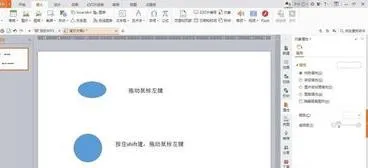
最新内容
| 手机 |
相关内容

wps中设置数字下拉递增 | 我想知道
wps中设置数字下拉递增 【我想知道wps里面列项单元格中,填充数字后,下拉递增】,数字,下拉,单元,格中,填充,操作,1.我想知道wps里面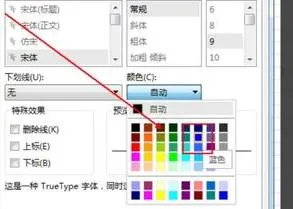
更改wps批注颜色 | 在wps中,修改批
更改wps批注颜色 【在wps中,修改批注的颜色】,批注,颜色,修改,更改,教程,点击,1.在wps中,如何修改批注的颜色一、首先,打开WPS程序,然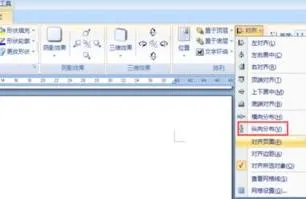
wps间隔列设置一种颜色 | wps表格
wps间隔列设置一种颜色 【wps表格隔行变色】,颜色,表格,隔行变色,隔行,设置,显示,1.wps表格如何隔行变色wps表格隔行变色的步骤如下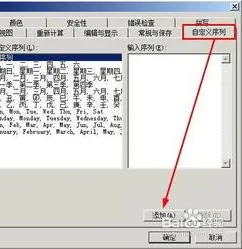
wps设置自动填充序列 | wps表格自
wps设置自动填充序列 【wps表格自动填充序号】,自动填充,序列,表格,序号,填充,数据,1.wps表格如何自动填充序号打开wps表格 软件,并
wps中设置颜色 | wps设置背景颜色
wps中设置颜色 【wps设置背景颜色就是设置成默认的颜色,一打开就是那种颜色】,颜色,默认,背景颜色,设置,打开,那种,1.wps 怎么设置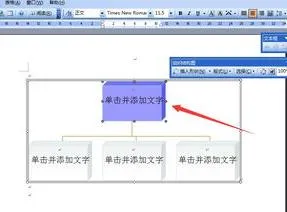
修改wps的底板颜色 | wps设置背景
修改wps的底板颜色 【wps设置背景颜色就是设置成默认的颜色,一打开就是那种颜色】,颜色,背景颜色,默认,打开,那种,怎么设置,1.wps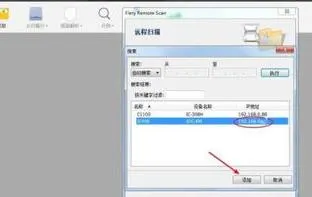
wps提取文字的颜色 | 在word文本里
wps提取文字的颜色 【在word文本里把不同颜色的字提取出来】,颜色,字体,字体颜色,文字,文本,页面,1.在word文本里如何把不同颜色的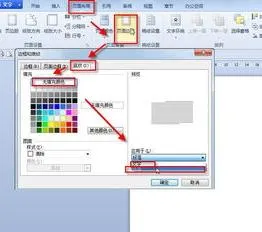
去掉wps表格中的底纹颜色 | 去除WP
去掉wps表格中的底纹颜色 【去除WPS表格的背景颜色】,去除,表格,颜色,背景颜色,去掉,表格中,1.怎么去除WPS表格的背景颜色一、去除W












